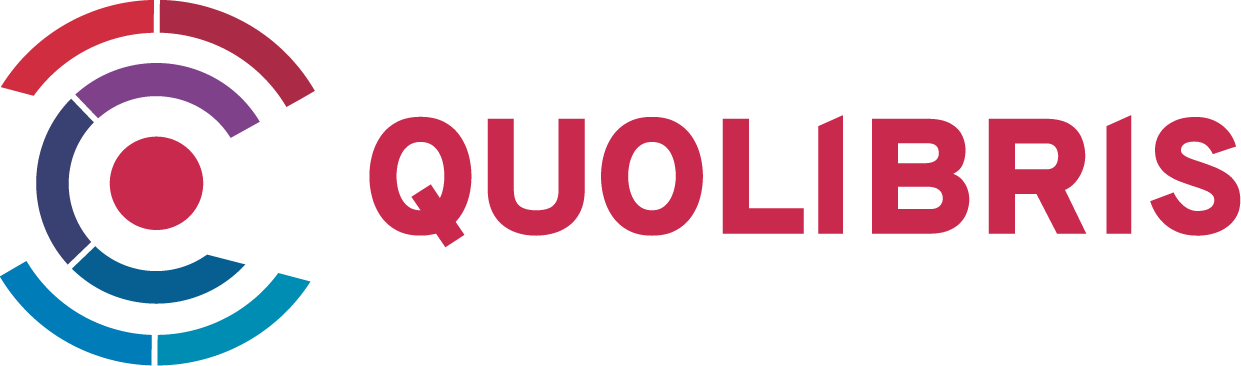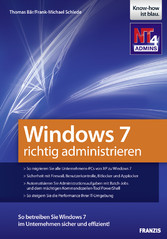Suchen und Finden
Service
Windows 7 richtig administrieren - So betreiben Sie Windows 7 im Unternehmen sicher und effizient!
Frank-Michael Schlede, Thomas Bär
Verlag Franzis, 2010
ISBN 9783645200561 , 384 Seiten
Format PDF, OL
Kopierschutz Wasserzeichen
Mehr zum Inhalt

Windows 7 richtig administrieren - So betreiben Sie Windows 7 im Unternehmen sicher und effizient!
Cover
1
Vorwort und Dank
5
Inhaltsverzeichnis
7
1 Grundlagen, Installation & Rollout
11
1.1 Grundlagen der Windows-7-Installation
12
1.1.1 Versionen und Editionen
12
1.1.2 Prüfung der Kompatibilität
14
1.1.3 Die Arbeit beginnt: das Easy Transfer Tool
16
1.2 Installation: Neuigkeiten und Besonderheiten
20
1.2.1 Windows-Images, Rollout und Deployment
21
1.2.2 Das Windows Preinstallation Environment (Windows PE)
22
1.2.3 Windows 7 kommt auf die Rechner: Windows AIK und mehr
24
1.2.4 Der Weg zur Automatisierung
26
1.2.5 Das Erstellen des Laufwerkabbildes: ImageX
27
1.2.6 Das Starten mittels der Pre-Boot-Umgebung
29
1.3 XP-Modus und Programmkompatibilität
34
1.3.1 Wozu dient der XP-Modus?
34
1.3.2 Grundlagen des XP-Modus und Virtual PC
35
1.3.3 Installation von Virtual PC
37
1.3.4 Einrichten des Windows XP-Modus
39
1.3.5 Integrations-Features
43
1.3.6 Virtual PC versus Mitbewerber
45
1.3.7 Virtuelle Maschinen erzeugen und installieren
46
1.3.8 Einstellungen von Windows Virtual PC
50
1.3.9 Programmkompatibilität für 16-Bit-Anwendungen
51
1.3.10 Programmkompatibilität
52
1.4 Windows-Funktionen
53
1.4.1 Funktionen hinzufügen
54
1.4.2 Druck und Dokumentendienste
54
1.4.3 Einfache TCP/IP-Dienste
56
1.4.4 Hostfähiger Web-Kern für Internet-Informationsdienste
57
1.4.5 Indexdienst
57
1.4.6 Internet Explorer 8
58
1.4.7 Internet-Informationsdienste (IIS)
61
1.4.8 Medienfunktionen
67
1.4.9 Microsoft .NET Framework 3.5.1
68
1.4.10 Microsoft Message Queuing Server
68
1.4.11 Plattform zu Windows Mini-Anwendungen
68
1.4.12 RAS1-Verbindungsmanager-Toolkit (CMAK)
68
1.4.13 Remote-Unterschiedskompression
69
1.4.14 RIP-Listener
69
1.4.15 Simple Network Management Protocol (SNMP)
70
1.4.16 Spiele
70
1.4.17 Tablet-PC-Komponenten
70
1.4.18 TFTP-Client
70
1.4.19 Windows Search
71
1.4.20 Windows-Prozessaktivierungsdienst (WAS)
72
1.4.21 Windows TIFF-iFilter
72
1.4.22 XPS-Dienste
74
1.4.23 XPS-Viewer
74
1.4.24 ReadyBoost
75
1.4.25 SuperFetch
77
2 Konfiguration: Benutzer und Gruppen
81
2.1 Lokale Konten für Benutzer und Gruppen
81
2.1.1 Ein kurzer Ausflug zu den Domänenbenutzerkonten
84
2.1.2 Die Grundlagen und Unterschiede der Benutzerkonten
85
2.1.3 Gruppenkonten vereinfachen die Verwaltung
88
2.2 Freigabe von Dateien und Ressourcen
91
2.2.1 Dateifreigaben und die Sicherheit
91
2.2.2 Kurze Anmerkungen zur Druckerfreigabe
94
3 Windows 7 und das Netzwerk
97
3.1 Einrichtung und Verwaltung des Netzwerks
97
3.1.1 Die Netzwerke: Erkennung, Kategorien und Profile
98
3.1.2 Virtual WiFi – eine »drahtlose Neuerung«
103
3.2 IPv6: Änderung im Netzwerk-Stack
106
3.2.1 IPv6-Unterstützung unter Windows
107
3.2.2 Änderungen im TCP/IP-Stack
108
3.2.3 Neue Funktionalitäten in IPv6
109
3.2.4 Netzwerkadressen unter IPv6
109
3.2.5 Die Netznotation unter IPv6
111
3.2.6 Adressbereiche, die unter IPv6 verwendet werden können
111
3.2.7 Konfiguration von IPv6 unter Windows 7
113
3.2.8 Automatische Konfiguration
113
3.2.9 Manuelle Konfiguration
114
3.2.10 IPv6 über die Kommandozeile konfigurieren
117
3.3 Windows 7 in der Domäne
119
3.3.1 Domänenbeitritt
120
3.3.2 Auch ohne Anschluss: der Offline-Domänenbeitritt
122
3.3.3 Active-Directory-Features unter Windows Server 2008
130
3.3.4 Anmelde- und Abmeldeskripte
130
3.4 Remote-Desktop und Remote-Support
136
3.4.1 Zugriff über das Netz: RDP (Remote Desktop Protocol)
137
3.4.2 Remote Desktop Client
138
3.4.3 Remote-Zugriff aktivieren
144
3.4.4 Remote-Unterstützung zur Problembehandlung
146
3.4.5 Finde den Fehler: die Problemaufzeichnung
152
4 Sicherheitsaspekte
155
4.1 Firewall und UAC (User Account Control)
155
4.1.1 Firewall-Entwicklung: unter XP noch nicht komplett …
155
4.1.2 Wichtige Grundlage: die Netzwerkstandorte
157
4.1.3 Windows-Firewall mit erweiterten Einstellungen
159
4.1.4 Regeln für den ein- und ausgehenden Verkehr erstellen
161
4.1.5 Fein granuliert: Sicherheitsregeln für die Verbindungen
162
4.1.6 Für die absoluten Profis: Zugriff von der Kommandozeile
164
4.1.7 Ungeliebt, aber trotzdem wichtig: UAC
167
4.1.8 UAC-Kontrolle mittels Gruppenrichtlinien
169
4.2 Mehr Sicherheit durch Bitlocker & Applocker
171
4.2.1 Mehr Sicherheit durch die Verschlüsselung
172
4.2.2 Endlich einsetzbar: Was unter Windows 7 hinzukam
177
4.2.3 Verschiedene Wege zur Wiederherstellung
179
4.2.4 Sicherheit auch für mobile Laufwerke: Bitlocker To Go
179
4.2.5 Arbeiten mit »alten Systemen« und Bitlocker To Go
182
4.2.6 Für Administratoren: Besser zentral verwalten
185
4.2.7 Sichere Anwendungen mit Applocker
186
4.2.8 Die Regel und das Erstellen von Listen in der Praxis
188
4.2.9 Das »Scharfschalten« der Regeln
193
5 Automatisierung undScripting
195
5.1 Eingabeaufforderung
195
5.1.1 Grundlagen der Konsole
196
5.1.2 Elementare Befehle
198
5.1.3 Einer der wichtigsten Befehle: net
203
5.1.4 rsh und rexec
206
5.1.5 Der Alleskönner: Robocopy
206
5.1.6 Der Erbe von NTBackup: Wbadmin
211
5.1.7 Festplatte im Griff behalten: Diskpart
214
5.1.8 Ran an das Dateisystem: Fsutil
216
5.1.9 Schattenkopien steuern: Vssadmin
218
5.2 Einführung in die PowerShell
218
5.2.1 Kommandos und Hilfedateien
218
5.2.2 Starten mit Skripts: Sicherheit und Richtlinien
223
5.2.3 Kurze Namen erleichtern die Arbeit: Alias hilft!
227
5.2.4 Pipes: Röhren, die Verbindungen schaffen
228
5.2.5 Die richtige Anzeige: Formatierung des Outputs
232
5.2.6 Wichtige Bausteine: Variablen & Operatoren
234
5.2.7 Schleifen und Funktionen im Überblick
240
5.3 Windows Management Instrumentation – WMI
243
5.3.1 Was ist WMI?
243
5.3.2 Architektur von WMI
244
5.3.3 Zum Start: WMI aktivieren
246
5.3.4 WMI-Repository sichern
247
5.3.5 Wiederherstellung des WMI-Repository
247
5.3.6 Praktischer Einsatz mittels WMIC
247
5.3.7 Praktischer Einsatz von WMI mit VBS
249
5.3.8 WMI-Sicherheit und Zugriffsrechte
253
6 Zusammenspiel im Netzwerk
255
6.1 BranchCache
256
6.1.1 Grundüberlegung zu verteilten Netzwerken
256
6.1.2 Design und Komponenten für BranchCache
257
6.1.3 Installation und Konfiguration auf dem Content-Server
258
6.1.4 BranchCache in der »Hosted Cache«-Konfiguration
261
6.1.5 BranchCache in der »Distributed Cache«-Konfiguration
266
6.1.6 Konfiguration für BranchCache: Die Client-Seite
267
6.1.7 Leistungsüberwachung für BranchCache
269
6.1.8 BranchCache-Speicher auffüllen
270
6.2 Network Access Protection
271
6.2.1 Was bietet NAP für den Unternehmenseinsatz?
272
6.2.2 NAP mit DHCP einsetzen
273
6.3 Zugriff ohne VPN: DirectAccess
285
6.3.1 Wie die Verbindung aufgebaut wird
286
6.3.2 Was wird für eine DirectAccess-Verbindung benötigt?
289
6.3.3 Namensauflösung: DNS und die Richtlinientabelle
292
6.4 Zusammenspiel: Windows 7 & Linux-Systeme
294
6.4.1 Auch Windows kann Unix …
295
6.4.2 Unix/Linux-Server und -Dienste auf Windows 7
297
6.4.3 Windows 7 im Unix/Linux-Netzwerk
301
6.4.4 Windows-Freigaben unter Linux: Samba im Einsatz
302
Stichwortverzeichnis
305